Manuale utente di Pages per iPad
- Ciao
- Novità di Pages 13.2
-
- Introduzione a Pages
- Elaborazione di testo o layout di pagina?
- Introduzione a immagini, grafici e altri oggetti
- Trovare un documento
- Aprire un documento
- Salvare e assegnare un nome a un documento
- Stampare un documento o una busta
- Copiare testo e oggetti tra app
- Gesti touchscreen di base
- Utilizzare Apple Pencil con Pages
- Personalizzare la barra degli strumenti
-
- Impostare la spaziatura tra le linee e tra i paragrafi
- Impostare i margini del paragrafo
- Formattare gli elenchi
- Impostare i punti di tabulazione
- Allineare e giustificare il testo
- Aggiungere interruzioni di riga e pagina
- Formattare le colonne del testo
- Collegare le caselle di testo
- Aggiungere bordi e regole (linee)
-
- Controllo ortografico
- Cercare info sulle parole
- Cercare e sostituire il testo
- Sostituire il testo automaticamente
- Mostrare il conteggio delle parole e altre statistiche
- Annotare un documento
- Impostare il tuo nome autore per i commenti
- Evidenziare il testo
- Aggiungere e stampare i commenti
- Rilevare le modifiche
-
- Inviare un documento
- Pubblicare un libro su Apple Books
-
- Introduzione alle funzionalità di collaborazione
- Invitare altri utenti a collaborare
- Collaborare a un documento condiviso
- Visualizza le attività più recenti in un documento condiviso
- Modificare le impostazioni di un documento condiviso
- Interrompere la condivisione per un documento
- Cartelle condivise e collaborazioni
- Usare Box per collaborare
- Utilizzare la modalità presentatore
- Copyright

Aggiungere un capolettera a un paragrafo in Pages su iPad
Un capolettera è un primo carattere decorativo (o una combinazione di caratteri) a cui puoi applicare uno stile e che puoi posizionare all’inizio del paragrafo.
In Pages, puoi aggiungere un capolettera al testo nel corpo del documento, in una casella di testo o in una forma.
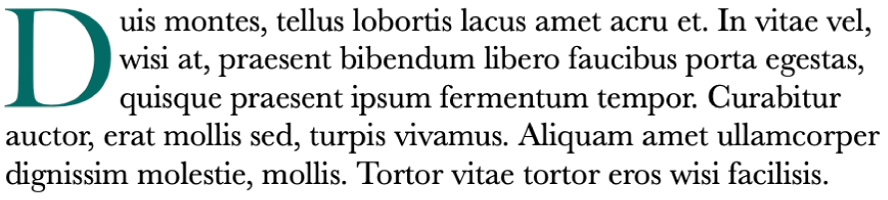
Aggiungere un capolettera
Tocca per posizionare il punto di inserimento all’interno del paragrafo che desideri iniziare con un capolettera.
Tocca
 , quindi attiva l’impostazione Capolettera nella parte inferiore del menu.
, quindi attiva l’impostazione Capolettera nella parte inferiore del menu.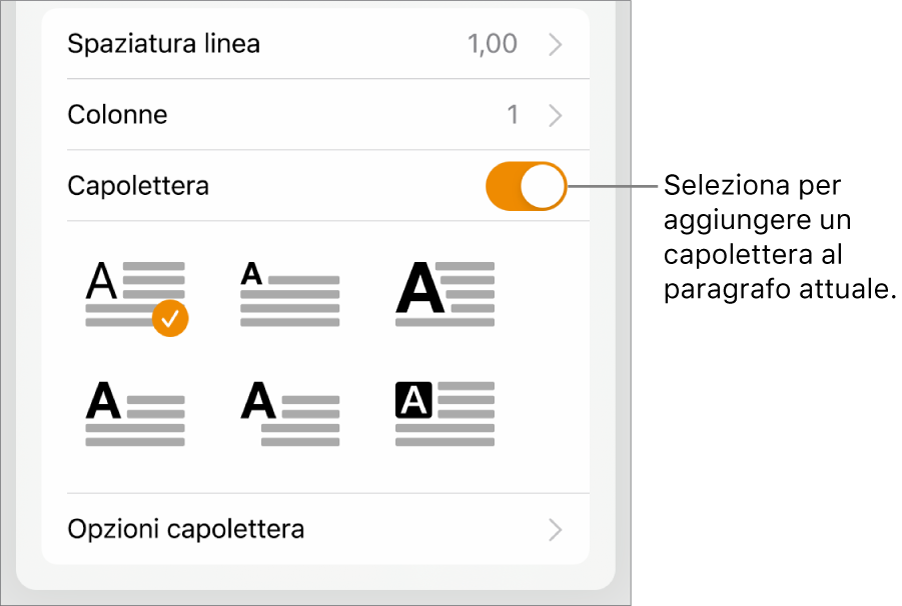
Se la casella di testo o la forma contengono del testo, viene aggiunto un capolettera all’inizio del paragrafo che contiene il punto di inserimento. Se la casella di testo o la forma sono vuote, il capolettera viene visualizzato quando inizi a digitare.
Esegui una delle seguenti azioni:
Cambiare rapidamente l’aspetto del capolettera: seleziona uno stile predefinito nel menu sotto l’interruttore Capolettera.
Cambiare la posizione del capolettera o aggiungere una forma di sfondo: tocca “Opzioni capolettera”, quindi apporta le modifiche che desideri.
Ad esempio, puoi fare in modo che il testo scorra verso l’alto contro la lettera del capolettera selezionando “A sagoma” nelle impostazioni “Contorna con testo”, oppure puoi aggiungere un cerchio dietro il capolettera attivando “Forma di sfondo” e impostando “Raggio angolo” al 100%.
Utilizzare stile, dimensioni o colore del font diversi solo per il capolettera (non per l’intero paragrafo): seleziona il capolettera, quindi tocca
 ed effettua le scelte che desideri.
ed effettua le scelte che desideri.
Per rimuovere un capolettera, posiziona il punto di inserimento nel paragrafo, tocca ![]() , quindi disattiva l’impostazione Capolettera nella parte inferiore del menu Testo.
, quindi disattiva l’impostazione Capolettera nella parte inferiore del menu Testo.